在WSL中配置VS Code C++开发环境完整教程
在Windows系统上进行C++开发时,借助Windows Subsystem for Linux (WSL)可以获得接近原生Linux的开发体验。本文将详细介绍如何在WSL环境中配置VS Code,搭建高效的C++开发环境,包括编译器安装、项目创建、代码编写、调试配置等全过程。
环境准备
前置要求
在开始前,请确保已安装以下软件:
- Visual Studio Code
- VS Code的WSL扩展
- Windows Subsystem for Linux (WSL)及所选Linux发行版(本文以Ubuntu为例)
设置Linux开发环境
- 启动WSL终端:在Windows搜索栏输入"Ubuntu"并打开
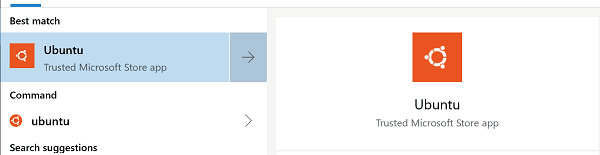
-
首次启动会要求设置用户名和密码,请记住此密码,后续使用sudo命令时需要
-
更新系统包列表并安装GNU编译器工具和GDB调试器:
sudo apt-get update
sudo apt-get install build-essential gdb
- 验证安装是否成功:
whereis g++
whereis gdb
如果安装成功,会显示g++和gdb的路径信息。
- 创建项目目录:
mkdir projects
cd projects
mkdir helloworld
cd helloworld
在WSL中启动VS Code
在WSL终端中,进入项目目录并输入以下命令启动VS Code:
code .
首次启动时,VS Code会自动下载并安装WSL服务器组件。成功启动后,VS Code窗口标题栏会显示"WSL: Ubuntu",状态栏会显示远程连接状态。
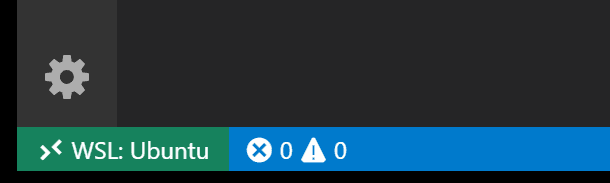
安装C/C++扩展
- 在VS Code中打开扩展面板(Ctrl+Shift+X)
- 搜索"C/C++"扩展(由Microsoft提供)
- 如果已在本地安装,点击"Install in WSL"按钮将其安装到WSL环境中
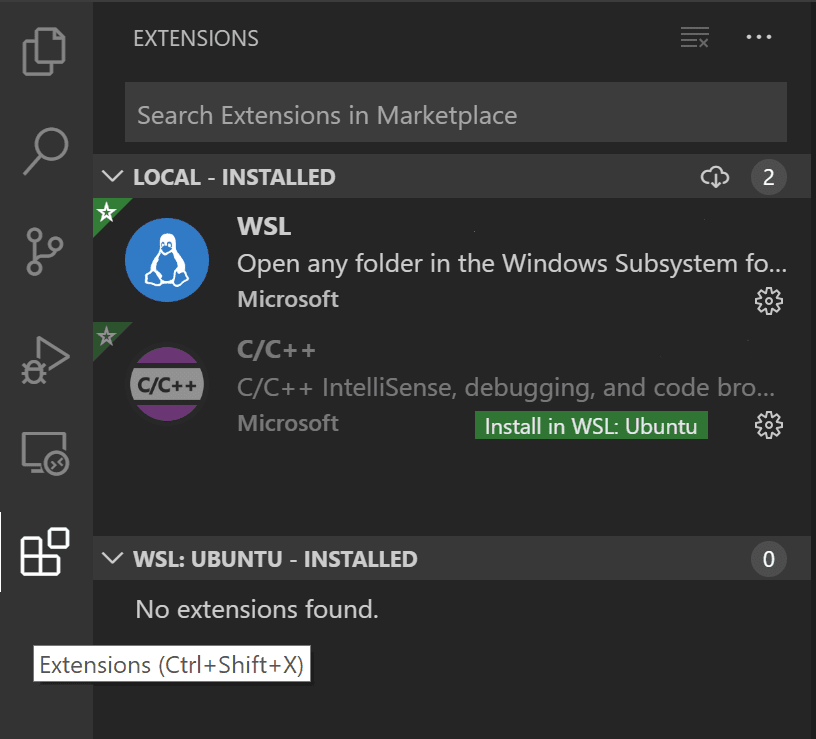
安装完成后需要重新加载VS Code以生效。
创建和编写C++代码
- 在VS Code文件资源管理器中,点击"新建文件"按钮,创建
helloworld.cpp
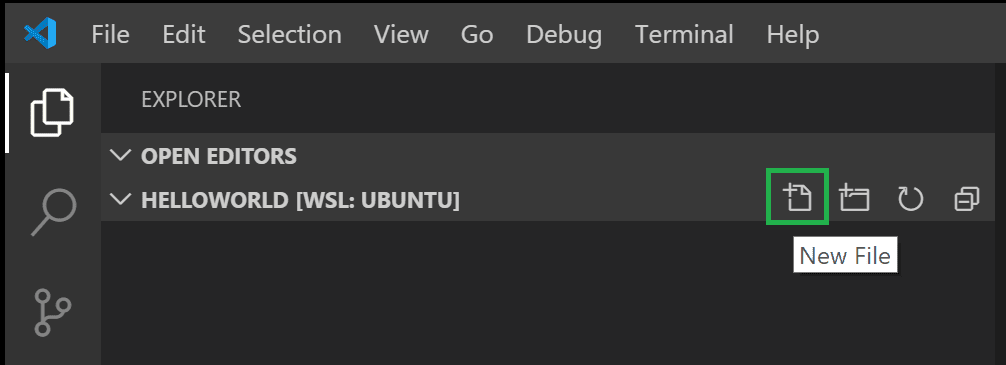
- 粘贴以下示例代码:
#include <iostream>
#include <vector>
#include <string>using namespace std;int main()
{vector<string> msg {"Hello", "C++", "World", "from", "VS Code", "and the C++ extension!"};for (const string& word : msg){cout << word << " ";}cout << endl;
}
- 保存文件(Ctrl+S)
探索IntelliSense功能
VS Code的C/C++扩展提供了强大的IntelliSense功能:
- 悬停在
vector或string上查看类型信息 - 输入
msg.时会自动显示成员函数列表 - 自动补全功能可通过Tab键触发
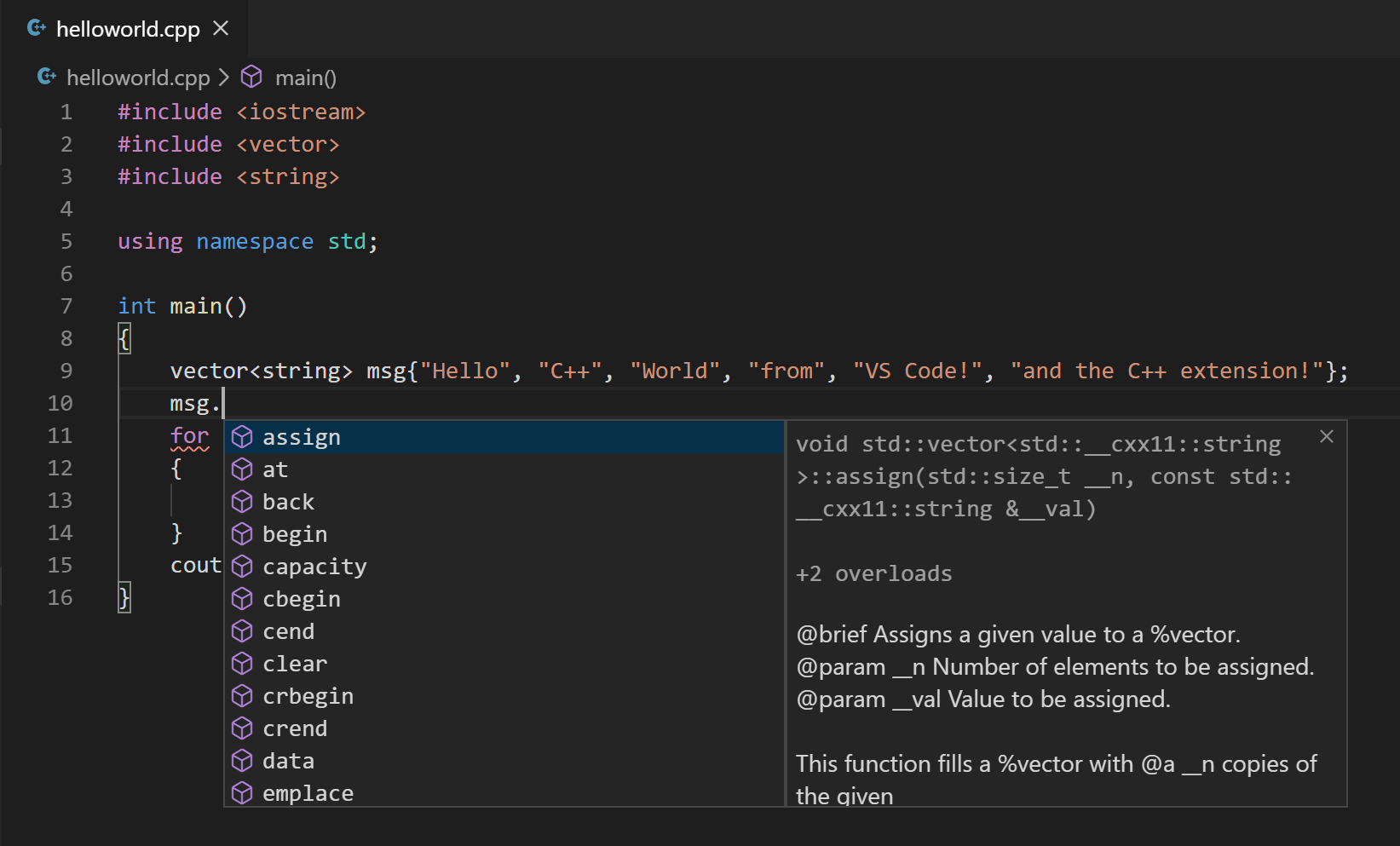
运行C++程序
- 确保
helloworld.cpp是当前活动文件 - 点击编辑器右上角的"播放"按钮
- 在弹出的编译器选择中,选择"g++ build and debug active file"
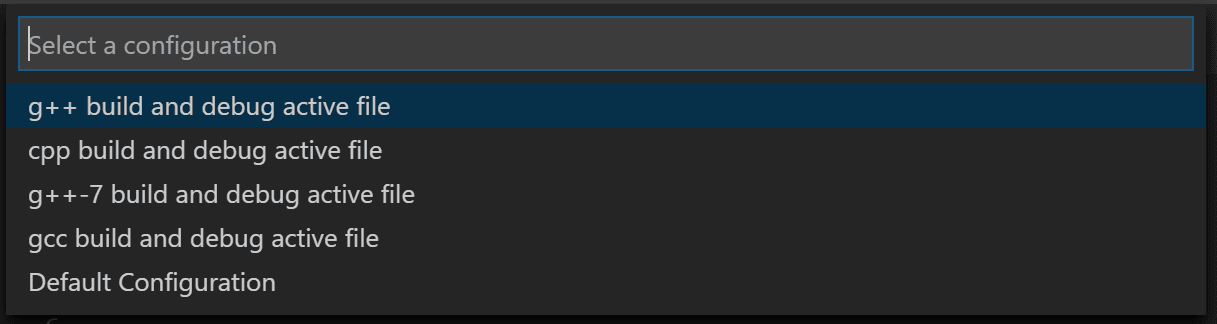
VS Code会自动生成tasks.json文件,用于配置构建任务。成功运行后,在集成终端中会看到输出:
Hello C++ World from VS Code and the C++ extension!
理解tasks.json
自动生成的tasks.json位于.vscode目录下,内容如下:
{"version": "2.0.0","tasks": [{"type": "shell","label": "C/C++: g++ build active file","command": "/usr/bin/g++","args": ["-g", "${file}", "-o", "${fileDirname}/${fileBasenameNoExtension}"],"options": {"cwd": "/usr/bin"},"problemMatcher": ["$gcc"],"group": {"kind": "build","isDefault": true},"detail": "Task generated by Debugger."}]
}
关键参数说明:
command: 指定编译器路径(g++)args: 编译参数,-g表示生成调试信息${file}: 当前活动文件${fileDirname}/${fileBasenameNoExtension}: 输出可执行文件路径和名称
调试C++程序
- 在代码行号旁点击设置断点(或按F9)
- 从播放按钮下拉菜单中选择"Debug C/C++ File"
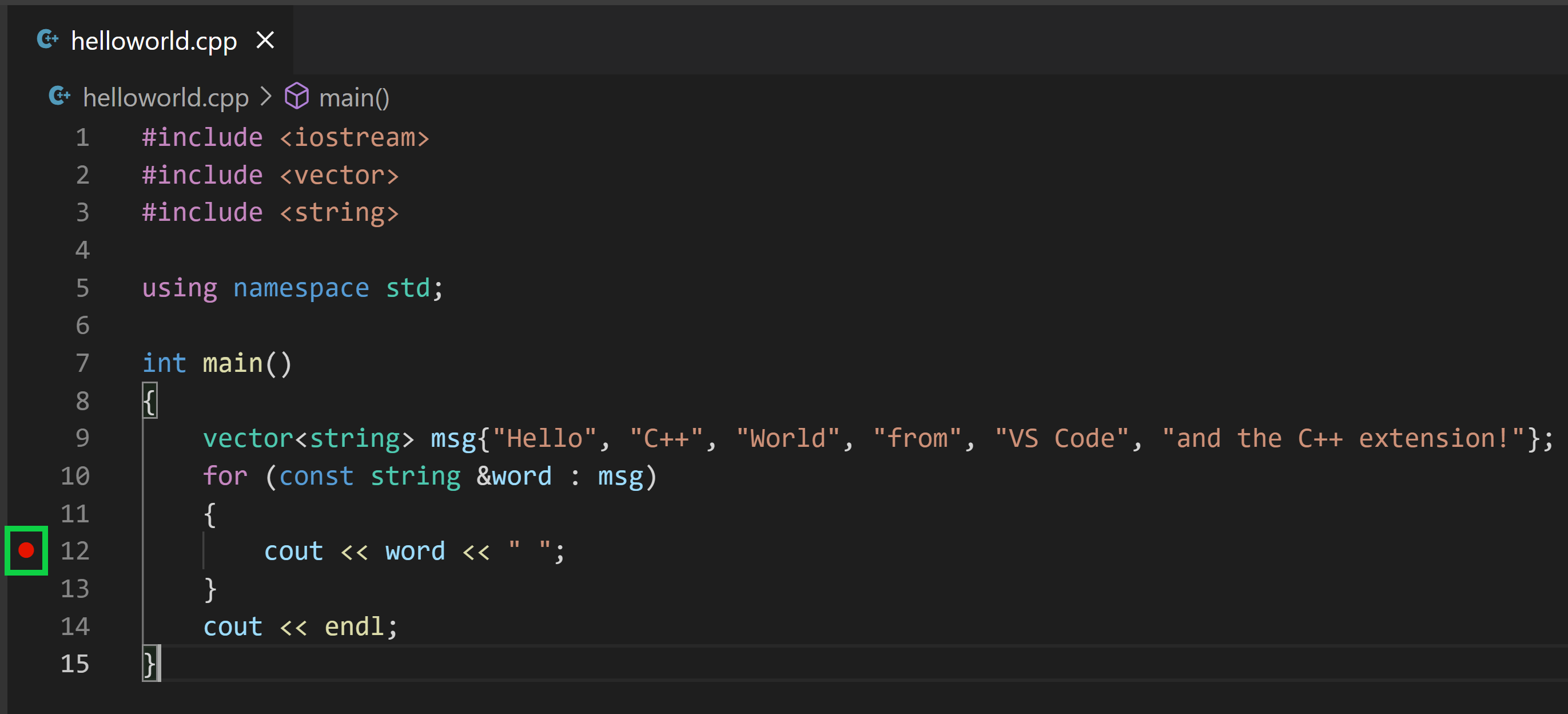
调试控制面板提供了常用调试功能:
- 继续(F5)
- 单步跳过(F10)
- 单步进入(F11)
- 单步退出(Shift+F11)
- 重启(Ctrl+Shift+F5)
- 停止(Shift+F5)

在调试过程中,可以通过"变量"窗口查看当前变量值,通过"监视"窗口添加自定义监视表达式。
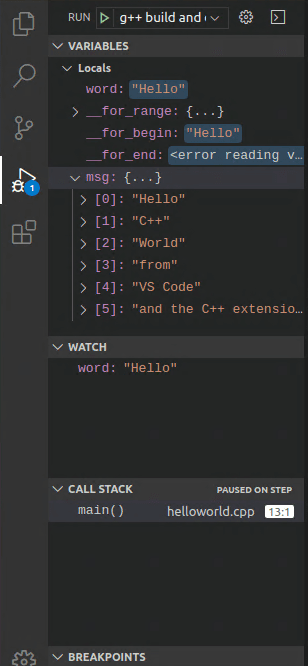
自定义调试配置
如需自定义调试设置,可以创建launch.json文件:
- 打开"运行和调试"面板(Ctrl+Shift+D)
- 点击"创建launch.json文件"
- 选择"C++ (GDB/LLDB)"环境
- 选择"g++ build and debug active file"配置
生成的launch.json文件如下:
{"version": "0.2.0","configurations": [{"name": "C/C++: g++ build and debug active file","type": "cppdbg","request": "launch","program": "${fileDirname}/${fileBasenameNoExtension}","args": [],"stopAtEntry": false,"cwd": "${workspaceFolder}","environment": [],"externalConsole": false,"MIMode": "gdb","miDebuggerPath": "/usr/bin/gdb","setupCommands": [{"description": "Enable pretty-printing for gdb","text": "-enable-pretty-printing","ignoreFailures": true}],"preLaunchTask": "C/C++: g++ build active file"}]
}
关键配置说明:
program: 指定要调试的可执行文件args: 传递给程序的命令行参数stopAtEntry: 设置为true可在main函数入口处暂停preLaunchTask: 指定调试前执行的构建任务
高级配置:c_cpp_properties.json
如需自定义C/C++扩展配置(如编译器路径、包含路径、C++标准等):
- 打开命令面板(Ctrl+Shift+P)
- 运行"C/C++: Edit Configurations (UI)"命令
- 在配置界面中修改设置,VS Code会自动生成
c_cpp_properties.json文件
典型的配置文件内容:
{"configurations": [{"name": "Linux","includePath": ["${workspaceFolder}/**"],"defines": [],"compilerPath": "/usr/bin/gcc","cStandard": "c11","cppStandard": "c++17","intelliSenseMode": "clang-x64"}],"version": 4
}
常见问题与解决方法
1. 编译器未找到
问题:提示"g++: command not found"
解决:确保已安装build-essential包:
sudo apt-get install build-essential
2. 调试器无法启动
问题:调试时提示"miDebuggerPath"配置错误
解决:检查gdb是否安装:
sudo apt-get install gdb
whereis gdb # 确认路径
更新launch.json中的miDebuggerPath为正确路径。
3. IntelliSense不工作
问题:代码提示和自动补全功能失效
解决:
- 确保C/C++扩展已正确安装在WSL中
- 检查
c_cpp_properties.json中的编译器路径是否正确 - 重启VS Code
总结
通过本文教程,你已经学会了如何在WSL环境中配置VS Code进行C++开发,包括:
- 设置WSL和Linux开发环境
- 安装必要的工具和扩展
- 创建、编译、运行和调试C++程序
- 配置自定义构建和调试任务
这种开发方式结合了Windows的易用性和Linux的开发环境优势,特别适合需要跨平台开发的C++项目。
后续学习
- 探索VS Code更多功能:代码片段、Git集成、任务自动化
- 学习CMake构建系统,管理复杂项目
- 尝试使用Docker容器化开发环境
- 深入学习C++语言特性和标准库
祝你在WSL+VS Code的开发之路上越走越远!
